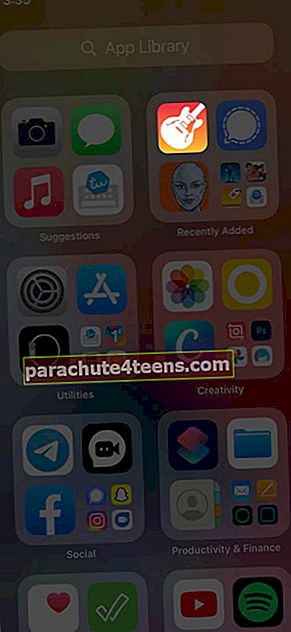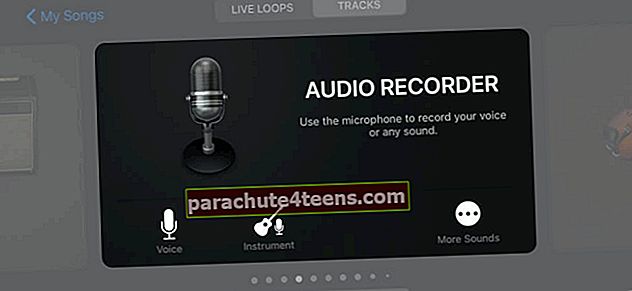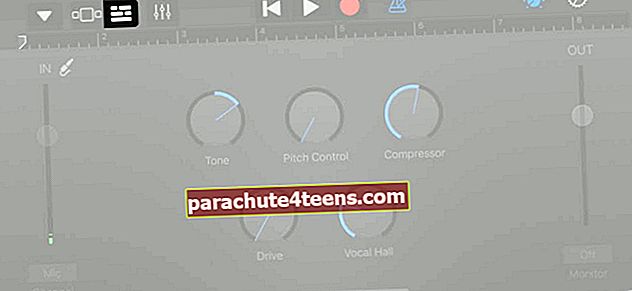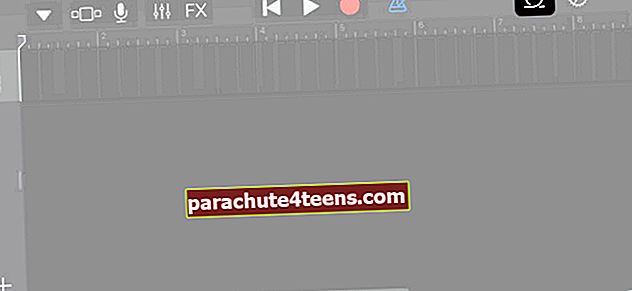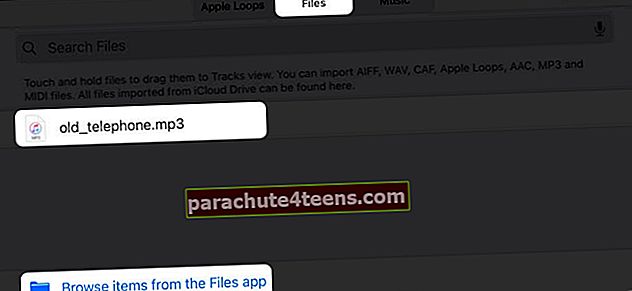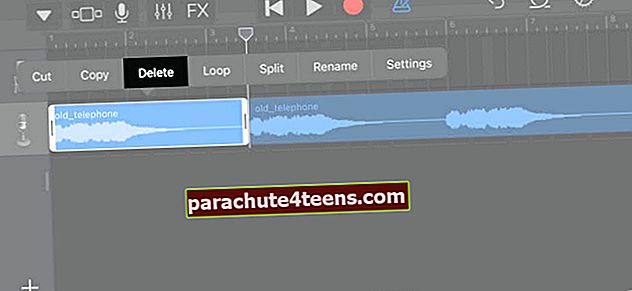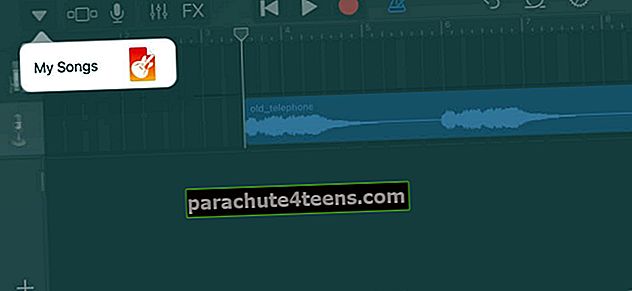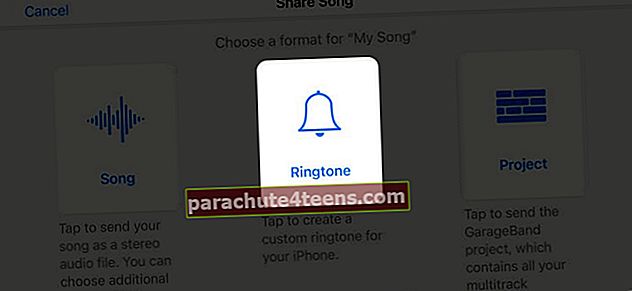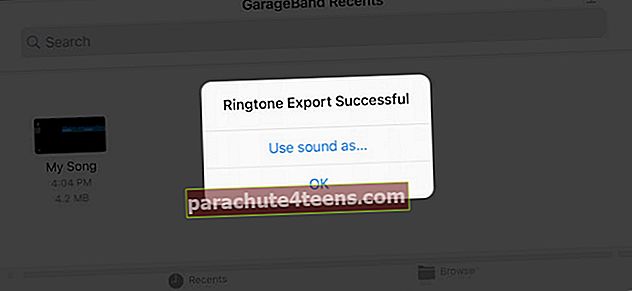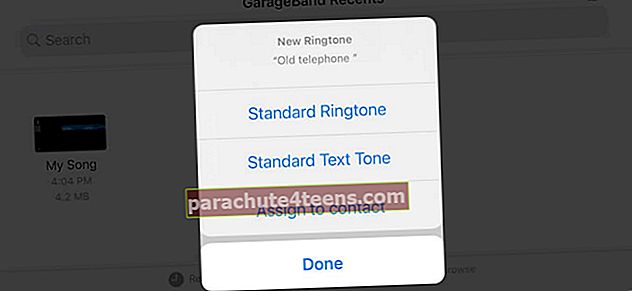Ietverat noteiktu dziesmu un vēlaties to padarīt par savu iPhone zvana signālu? Bet vai ir iespējams iestatīt dziesmu kā zvana signālu iPhone bez iTunes vai datora? Jā, to var izdarīt! Neatkarīgi no tā, vai pielāgota skaņa līdzinās jūsu bērna balsij, mūzikas skaņdarbam vai ārējiem zvana signāliem, iPhone ļauj jums būt lēmuma pieņēmējam. Šajā rakstā es soli pa solim iepazīstināšu jūs ar procesu, tāpēc turieties.
Kas jums būs nepieciešams, pirms iPhone ierīcē iestatāt pielāgotu zvana signālu?
Pirms pārejam uz soļiem, ir daži priekšnoteikumi:
- Vietēji saglabāts - Dziesma, kuru vēlaties izmantot kā zvana signālu, būtu jāsaglabā jūsu iPhone mūzikas bibliotēkā vai failu lietotnē. Nevar izmantot aizsargātas dziesmas (piemēram, no Apple Music) un dziesmas, kas nav saglabātas jūsu iPhone.
- Lietotne- Jums vajadzēs lejupielādēt un uzstādīt bezmaksas GarageBand lietotne no App Store.
Pārejam uz nākamo soli.
- Kā izveidot pielāgotu zvana signālu iPhone bez datora
- Iestatiet pielāgotu zvana signālu iPhone bez iTunes
Kā izveidot pielāgotu zvana signālu iPhone bez datora
Šīs apmācības nolūkos es no Zedge esmu lejupielādējis zvana signālu. Jūs varat izmantot izvēlēto vietni vai avotu.
- Palaidiet GarageBand lietotni savā iPhone tālrunī.
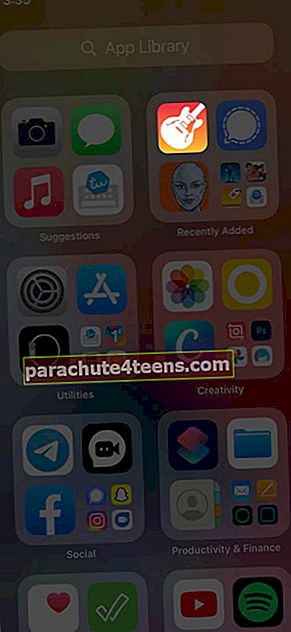
- Velciet un atrodiet Audio ierakstītājs no opcijām pieskarieties Balss (mikrofona ikona). (Šajā nolūkā varat izmantot arī tastatūru vai bundzinieku)
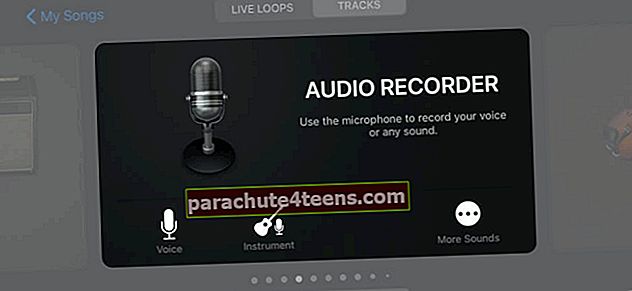
- Šeit pieskarieties Skats (ķieģeļu siena, piemēram, ikona), lai ievadītu rediģēšanas sadaļu.
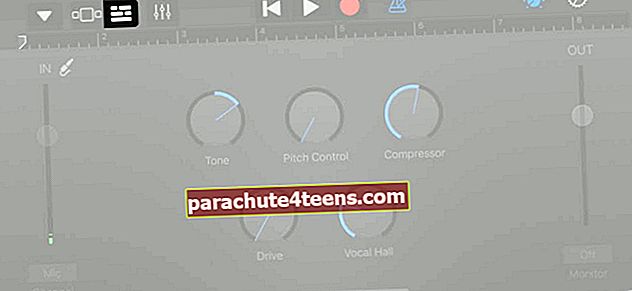
- Pieskarieties Loop ikona; šeit redzēsiet trīs apakšpozīcijas - Apple Loops, Files un Music. Tā kā mans zvana signāls ir saglabāts failos, es izmantošu šo cilni.
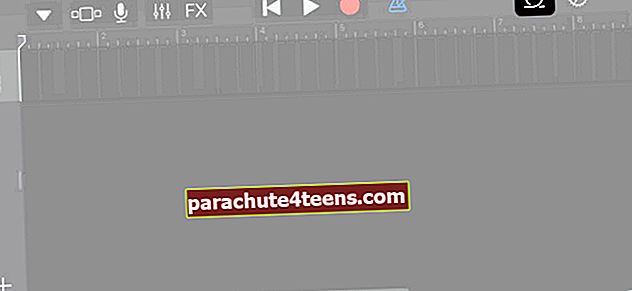
- Meklējiet vēlamo dziesmu; turiet to dažas sekundes importēt. Ja dziesmu neredzat, pieskarieties Pārlūkojiet failus no failiem lietotni, lai to atrastu.
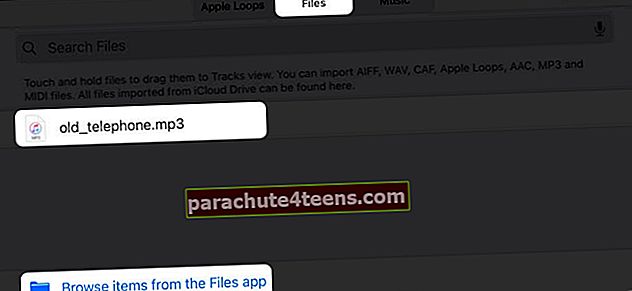
- Lai rediģētu dziesmu, velciet gara vertikāla josla uz jūsu pielāgotā zvana signāla vēlamo sākuma punktu.
Jūs varat izmantot spēlēt pogu, lai sasniegtu perfektu signāla sākumpunktu.
- Kad tas ir izdarīts, veiciet dubultskārienu dziesmai un atlasiet Sadalīt.

- Velciet Šķērveida ikona uz leju, lai sagrieztu / sadalītu dziesmu izvēlētajā vietā.
- Dzēsiet neizmantojamo dziesmas daļu, divreiz pieskaroties tai un pēc tam izvēloties Dzēst.
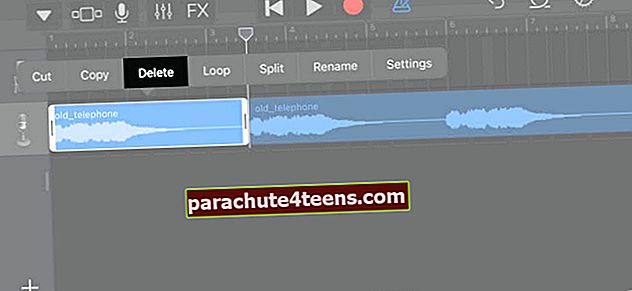
- Tagad atlasiet lejupvērstās bultiņas ikona no augšējā kreisā stūra un pieskarieties Manas dziesmas.
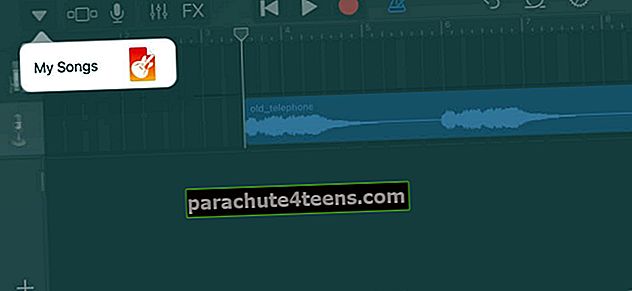
- Pieskarieties projektam un turiet to un atlasiet Dalīties no saraksta.
- Šeit izvēlieties Zvana signāls,pēc tam Turpināt, nosauciet dziesmu atbilstoši savai izvēlei un pieskarieties Eksportēt.
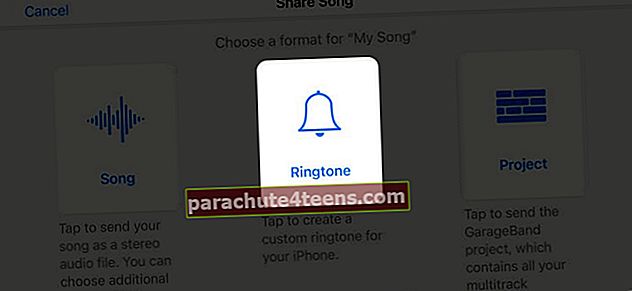
- Kad process ir pabeigts, pieskarieties Izmantojiet skaņu kā... lai to iestatītu kā zvana signālu tieši vai labi lai to izdarītu manuāli.
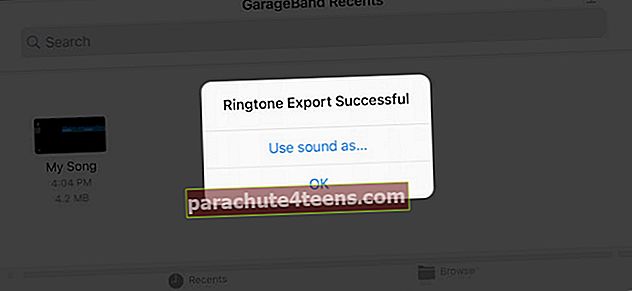
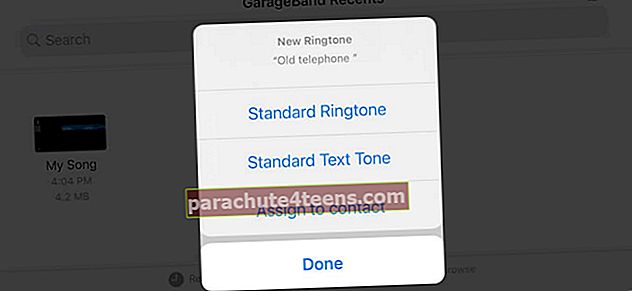
Piezīme: Eksportēšanas laikā iPhone automātiski apgriež zvana signālu pēc 30 sekundēm. Ja vēlaties iestatīt galapunktu kaut kur pirms 30 sekundēm, atkārtojiet 6. līdz 9. darbību.
Iestatiet pielāgotu zvana signālu iPhone bez iTunes
Ja izvēlējāties labi iepriekš vai vēlaties vēlreiz izmantot pielāgoto zvana signālu, rīkojieties šādi:
- Iet uz Iestatījumi → Skaņas un Haptika → Zvana signāls
- Nesen izveidotais signāls tiks parādīts saraksta augšdaļā sadaļā RINGTONES.
- Krāns to uz iestatiet to kā zvana signālu.

Video: iestatiet jebkuru dziesmu kā zvana signālu iPhone ierīcē bez maksas
Veiksmīgi iestatiet dziesmu kā zvana signālu iPhone bez iTunes vai datora!
Es ceru, ka šis ērtais triks, lai iestatītu izvēlēto zvana signālu bez iTunes vai datora, bija noderīgs. Ja procesa laikā jums ir kādi jautājumi vai rodas kādas problēmas, lūdzu, kopīgojiet tos komentāru sadaļā zemāk.
Un, ja tas bija pārāk daudz problēmu, neuztraucieties! Zemāk redzamajos rakstos varat pārbaudīt alternatīvus hackus:
- Labākās bezmaksas zvana signālu lietotnes iPhone ierīcēm 2021. gadā
- Kā nopirkt zvana signālus iPhone un iPad ierīcēs
- Kā bez maksas iestatīt dziesmu kā zvana signālu iPhone tālrunī